Htaccess File Editor:.htaccessファイルを管理画面から編集できる
.htaccess ファイルを管理画面から編集できる WordPress 用プラグインの紹介です。
それは「Htaccess File Editor」です。
そのインストール手順から日本語化・使い方と設定などを解説していきます。
Htaccess File Editor
Htaccess File Editor は、.htaccess ファイルを管理画面から編集できます。
自動バックアップ(保存先:/wp-content/htaccess-editor-backups/)と復元も可能です。
※500 エラーが発生するような深刻なエラーの場合には、FTP 経由で復元するしかありません。
記事を作成もしくは更新時点でのバージョン:v 1.5
マルチサイトでの利用:可
Gutenberg エディターでの動作
Gutenberg エディターに追加される機能は無いので、気にする必要は無いです。
インストール手順
下記の URL から ZIP ファイルを入手して、管理画面からアップロードして有効化するか
Htaccess File Editor – WordPress.org
もしくは、WordPress.org の公式プラグインディレクトリにリリースされているので、
管理画面から入手できます。
ダッシュボードから「プラグイン」メニューの「新規追加」を選択し、
プラグイン追加画面右上の検索窓に「Htaccess File Editor」と入力します。
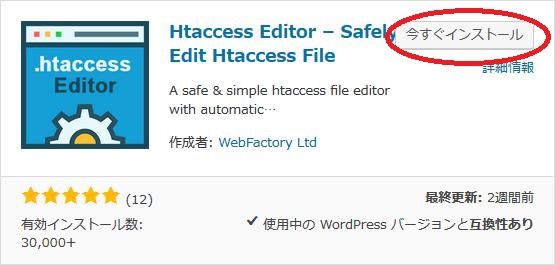
検索結果の一番左上に表示されると思うので、「今すぐインストール」をクリックします。
※一番左上に表示されない場合は、上記の画像から探して下さい。
インストールが完了したら、プラグインを「有効化」します。
プラグインのインストールに慣れていない方は、
下記の記事にて詳しく解説していますので、御覧ください。
WordPressプラグインのインストール手順を解説 – WordPress活用術
日本語化
Htaccess File Editor を有効化した際に日本語化されない場合には、
日本語化用の言語パックを translate.wordpress.org から入手できる場合があります。
WordPress と関連プロジェクト(テーマ・プラグイン)用の翻訳プラットフォームとして、
translate.wordpress.org (GlotPress) が導入されています。
※ボランティアで翻訳されている場合が多いので、
全てのプラグインで、必ずしも日本語化用の言語パックが用意されているわけでは無いです。
また、用意されていても 100% 翻訳されている保証もありません。
日本語化用の翻訳ファイルの探し方は、下記の記事を参照してください。
WordPress公式での日本語化用の翻訳ファイルの探し方 – WordPress活用術
専用メニュー
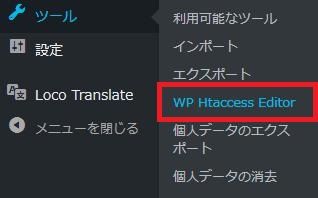
ダッシュボードの「ツール」メニューの中に追加されています。
使い方
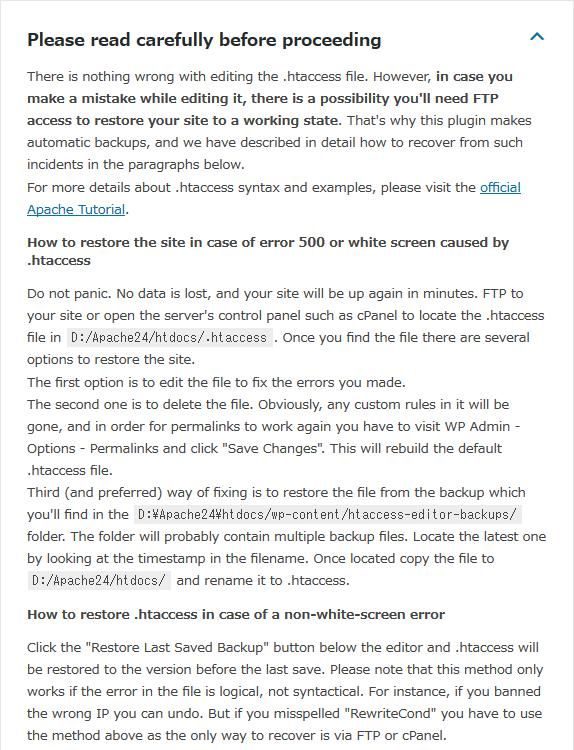
注意事項などが記載されています。
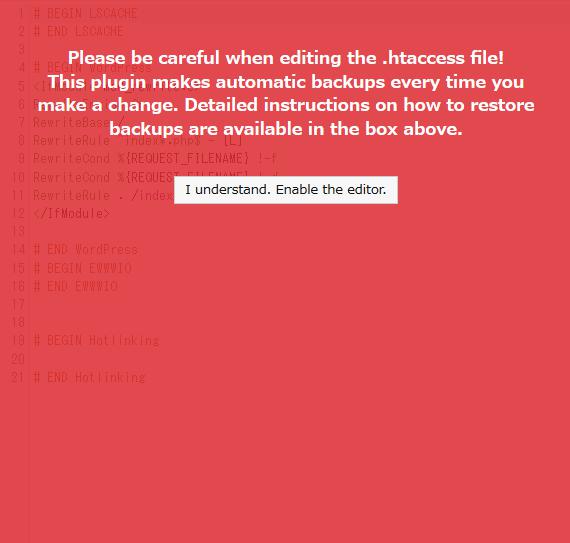
注意点を理解した上で使用するなら、
「I understand. Enable the editor.」ボタンをクリックします。
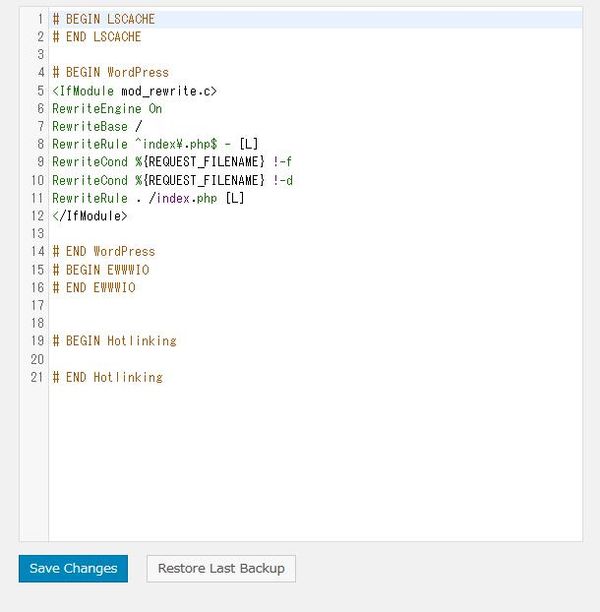
「Save Changes」ボタンをクリックする度にバックアップが自動的に作成されます。
「Restore Last Backup」ボタンをクリックすると、
.htaccess ファイルは最後に保存されたものに復元されます。